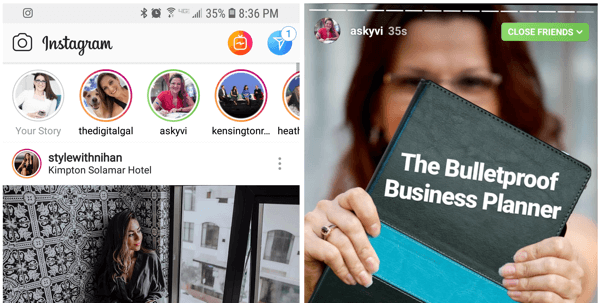Dit kreditkort er bundet til din Amazon-konto, så du nemt kan købe indhold fra dens butik på Fire HD. Så det er vigtigt at beskytte låseskærmen med en adgangskode for at sikre din enhed.
Dit kreditkort er bundet til din Amazon-konto, så du nemt kan købe indhold fra dens butik på Fire HD. Så det er vigtigt at beskytte låseskærmen med en adgangskode for at sikre din enhed. Det er ikke en sikkerhedsforanstaltning, der er aktiveret som standard. Sådan tilføjes PIN-kode til låseskærmen.
Stryg fra toppen af skærmen ned for at få vist meddelelsesskærmen, og tryk på Mere.
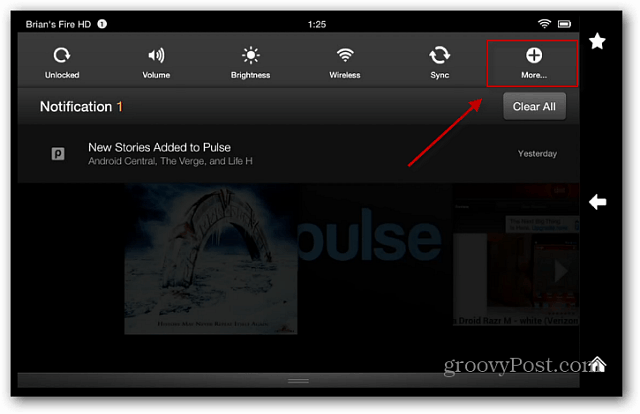
Rul ned på den næste skærm, og tryk på Sikkerhed.
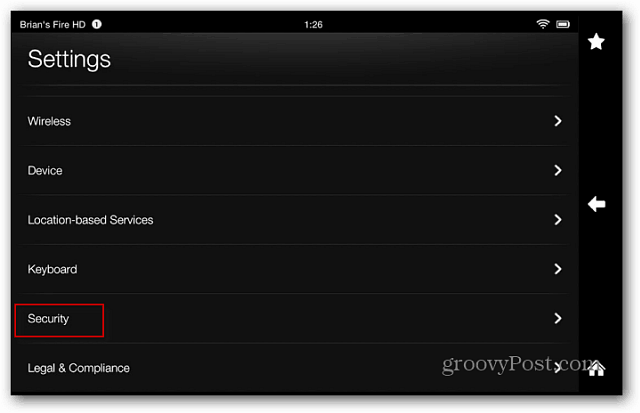
På skærmen Sikkerhed skal du trykke på Lås skærmadgangskode til Til.
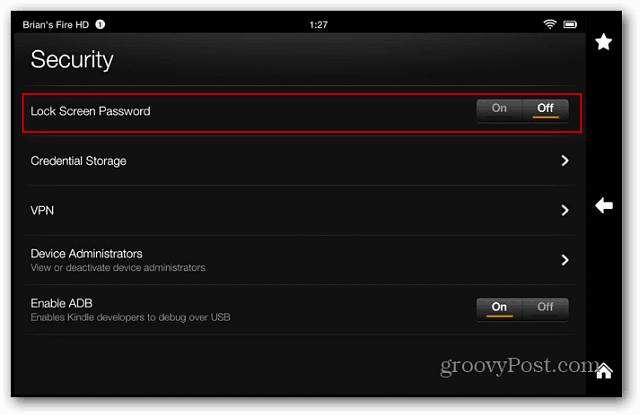
Indtast derefter en numerisk PIN-kode. Det skal være mindst fire cifre, og der ser ikke ud til at være et maksimum, så du kan gøre det vanvittigt sikkert, hvis du vil. Tryk på Udført, og luk derefter ud af Indstillinger.
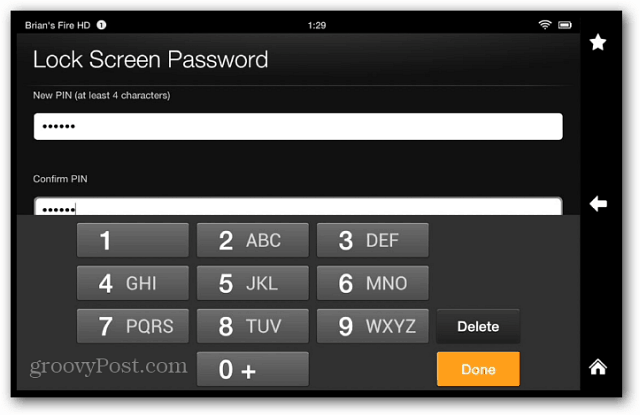
Hver gang du tænder for din Fire HD, skal du indtaste den pinkode, du oprettede for at aktivere den.
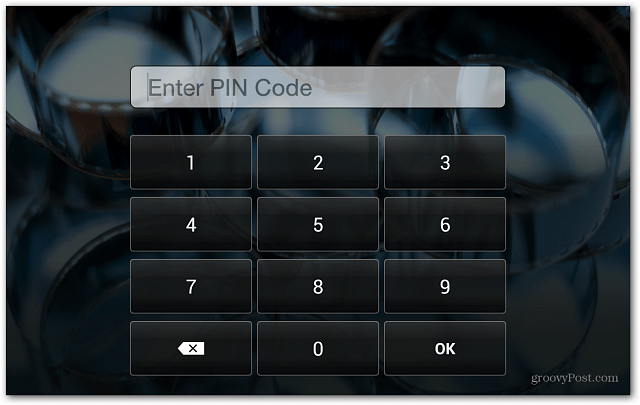
Hvis du undrer dig over, hvorfor der ikke er en annonce på låseskærmen, Jeg deaktiverede dem, og du kan også.